使用过演示文稿的朋友们都知道,常常会在幻灯片的内容上使用超链接可以快速翻到需要的那一页幻灯片。下面小编就来告诉大家如何在WPS演示中使用超链接的命令,一起来看看吧。新建默认模板wps演示文稿,内容版式为空白版式。单击在线素材中的目录项,单击目录选项卡,选中其中一种目录,右击选择快捷菜单中的“插入&rd......
WPS PPT 图片边缘柔化的方法图解实例教程
WPS教程
2021-11-13 11:25:19
经常需要在PPT当中插入图形或文字,当我们插入的图片后,有的朋友会觉得图片与PPT背景过渡起来比较生硬,想要将图片进行边缘柔化,该如何操作呢,今天我们就来教大家,如何在PPT演示文稿当中将图片处理柔化过渡效果,一起来学习一下吧。
首先,我们在PPT当中插入一张图片,如下图所示。
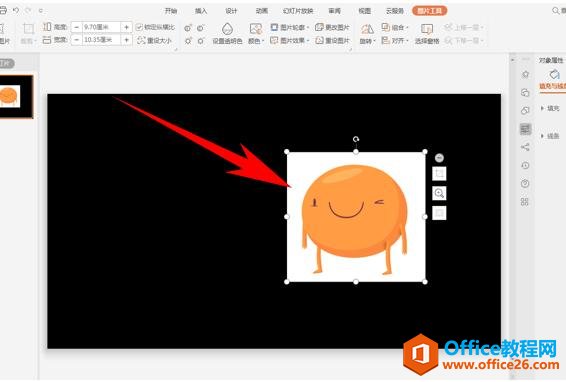
然后选中图片,在工具栏当中选择图片工具,然后单击图片效果,在下拉菜单下我们看到有多种图片效果显示。
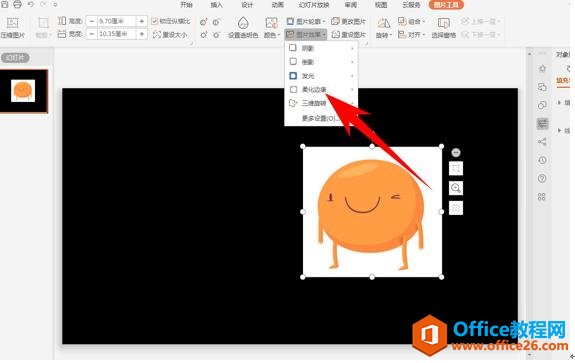
在下拉菜单当中选择柔滑边缘,然后可以根据需要选择柔化磅数,在这里我们选中5磅。
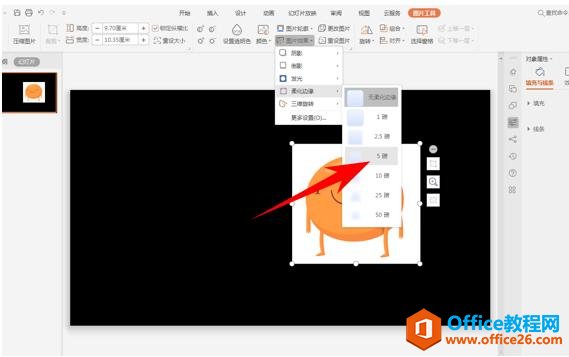
选中5磅后,也许大家觉得效果不明显,我们也可以在旁边的对象属性当中选择效果,在柔滑边缘的下拉菜单下找到大小选项。
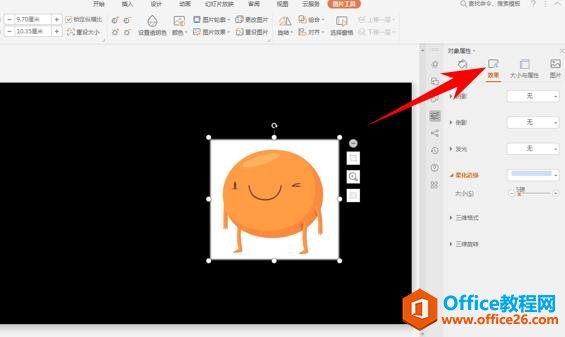
将大小的磅数随意拉动,在这里我们拉动到20磅,我们看到图片的柔化边缘就已经很明显了,过渡的也比较自然。
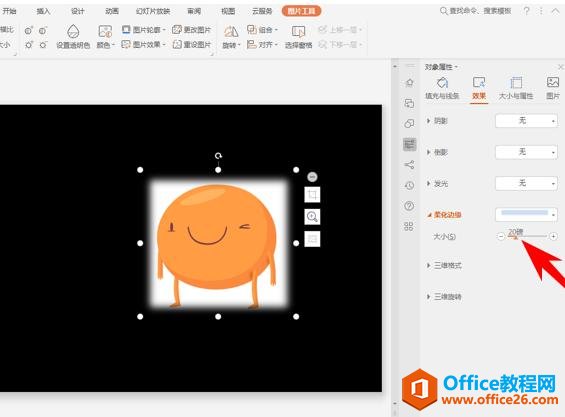
标签: PPT图片边缘柔化
上一篇:WPS文档如何去除波浪线 下一篇:WPS PPT如何绘制逼真的圆角立体矩形实例教程
相关文章





